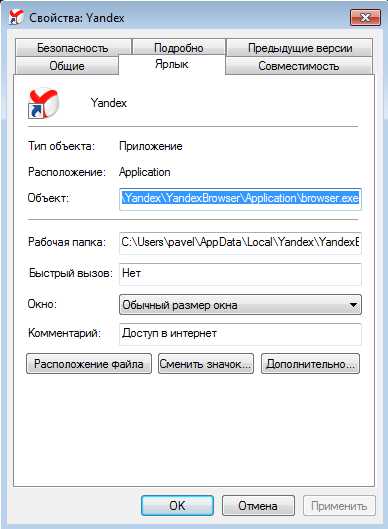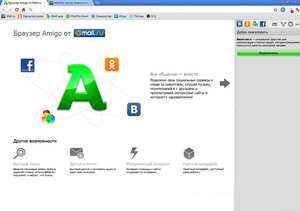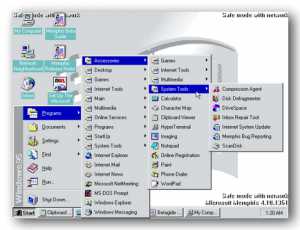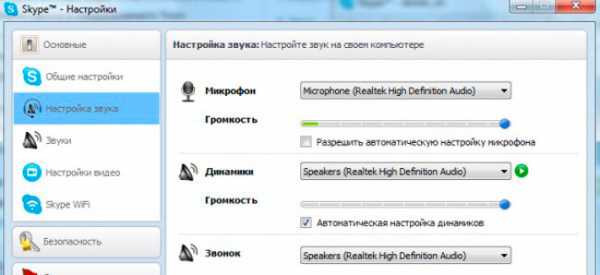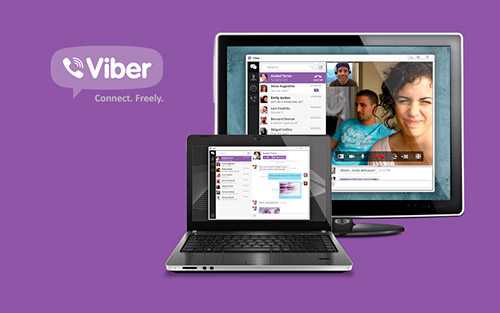Как полностью удалить флеш плеер с компьютера
Как удалить Flash Player полностью с компьютера: вручную, программно
Бывают случаи, когда мультимедийные файлы не воспроизводятся, по причине ошибки плеера. Чтобы устранить неисправность, программу нужно установить заново, удалив предварительно все предыдущие файлы приложения. Как удалить флеш плеер полностью с компьютера читайте в этой статье.
Стандартными средствами
Воспользуйтесь стандартной утилитой «Удаление или изменение программы»:
- Нажмите Win+R и введите команду appwiz.cpl
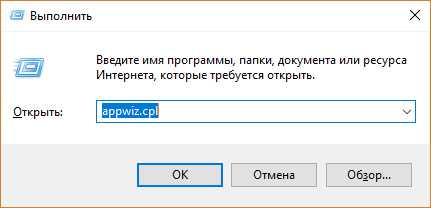
- Найдите Adobe Flash Player и нажмите «Удалить».
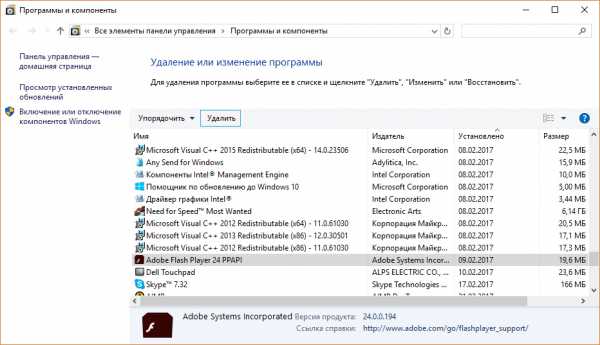
- В новом окне нажмите «Удаление».
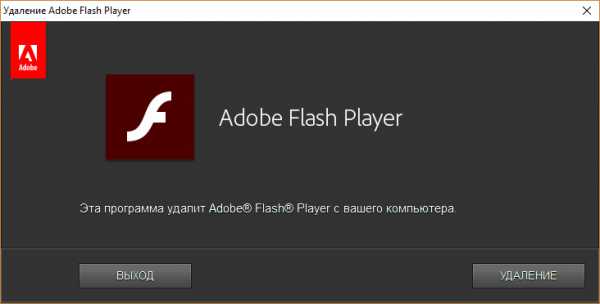
- В случае, если вы не закрыли браузер, программа об этом уведомит. Выйдите из всех используемых браузеров и продолжите процесс.
- По завершению, нажмите «Готово».
Теперь проверьте содержимое папок, на наличие остаточных файлов плеера в системе. Удалите их, если таковые будут. Чтобы перейти в папки, нажмите Win+R, скопируйте адреса по очереди и клацните ОК:
%appdata%\Adobe\Flash Player %appdata%\Macromedia\Flash Player C:\Windows\system32\Macromed\Flash C:\Windows\SysWOW64\Macromed\FlashТакже воспользуйтесь утилитой CCleaner или аналогом, чтобы подчистить реестр и стереть мусорные файлы.
Воспользуйтесь программой удаления Adobe Flash Player:
- Загрузите утилиту на компьютер.
- Закройте браузер и запустите программу.
- Нажмите «Удаление» и дождитесь окончания процесса.
windowsten.ru
Как удалить Adobe Flash Player с компьютера полностью
Adobe Flash Player — наиболее популярное на сегодняшний день специальное приложение для просмотра флэш-контента (видео, анимации, игр) в браузере. У многих пользователей возникают проблемы со звуком, воспроизведением видео и игр в браузере, и эти проблемы часто связаны именно с Adobe Flash Player и возникают из-за его неправильной установки, обновления и конфликта старой и новой версии. В данной статье рассказано, как удалить Adobe Flash Player с компьютера полностью и установить его заново!
Как полностью удалить Adobe Flash Player с компьютера
Полностью удалить Adobe Flash Player с компьютера вручную на Windows 7 да и на других версиях можно так:
- Зайти в меню «Пуск»;
- Перейти в «Панель управления»;
- В разделе «Программы» выбрать Adobe Flash Player 25 PPAPI и нажав на кнопку «Удалить».
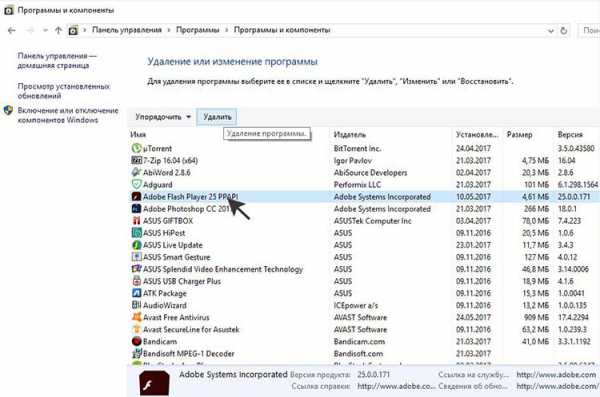
Обратите внимание, что в панели управления может быть и 2 Flash Player: ActiveX для Internet Explorer и PPAPI или NPAPI для Яндекс браузера, Mozilla и Opera. В таком случае рекомендуем удалять обе версии Флеш плеера.
Однако, удалить таким образом Flash Player с компьютера полностью не выйдет, придется почистить следующие папки:
- C:\Windows\SysWOW64\Macromed\Flash
- %appdata%\Macromedia\Flash Player
- %appdata%\Adobe\Flash Player
Кроме того, поможет правильно удалить Flash Player программа — официальный сервис от самого разработчика Adobe: https://helpx.adobe.com/flash-player/kb/uninstall-flash-player-windows.html, необходимо просто скачать и запустить Uninstaller.
После удаления можно проверить установлен ли Адобе Флеш Плеер на компьютере здесь: https://helpx.adobe.com/flash-player.html, просто нажав на кнопку «Check Now».
В браузере Chrome удалить Adobe Flash Player таким образом не получится, потому что он интегрирован в браузер в виде плагина. Но плагин легко можно отключить, прописав в адресной строке браузера chrome://plugins и нажав Отключить.
Как правильно удалить старый и установить новый Adobe Flash Player
После того, как Adobe Flash Player удален с компьютера одним из описанных выше способов, ни видео, ни аудио не будет воспроизводится в браузере, поэтому необходимо установить Flash Player заново. Это можно абсолютно бесплатно сделать на официальном сайте: https://helpx.adobe.com/flash-player.html, либо в Chrome в адресной строке прописать команду chrome://components/ и проверить обновления Флеш плеера.
Посмотрите полезное видео, где наглядно показано и рассказано, как полностью удалить старую версию Флеш Плеера с компьютера, и установить новый Adobe Flash Player.
GoodQuestion.ru
Корректное удаление Adobe Flash Player с компьютера
 Adobe Flash Player – незаменимый компонент системы Windows, благодаря которому пользователи получают возможность просматривать медиаконтент в формате Flash. Эта программа обязательно должна быть установлена в системе, но иногда все-таки возникает вопрос, как удалить Flash Player с компьютера. Обычно такая необходимость связана с некорректной работой приложения.
Adobe Flash Player – незаменимый компонент системы Windows, благодаря которому пользователи получают возможность просматривать медиаконтент в формате Flash. Эта программа обязательно должна быть установлена в системе, но иногда все-таки возникает вопрос, как удалить Flash Player с компьютера. Обычно такая необходимость связана с некорректной работой приложения.
Удаление программы
Если удалить Денвер можно простым перемещением исполнительных файлов приложения в корзину, то для деинсталляции Adobe Flash Player придется воспользоваться стандартной функцией удаления установленного софта. Если вы знаете, как удалить программу на Виндовс 8 или более ранних версиях ОС от Microsoft, то эта процедура не вызовет у вас никаких вопросов, но на всякий случай давайте повторим последовательность действий:
- Откройте «Панель управления».
- Перейдите в раздел «Удаление программ».

- Найдите в перечне приложений Adobe Flash Player.
- Выделите его и нажмите «Удалить».
Сразу после удаления Флеш Плеера загрузите и установите корректную версию программы, иначе вы не сможете нормально работать в интернете и запускать мультимедийные приложения, использующие формат Flash.
Специальный софт
Если по какой-то причине избавиться от графического модуля не получается, можно воспользоваться функционалом специальных утилит, которые помогут решить практически любые проблемы с деинсталляцией приложений.
На сайте компании Adobe можно найти файл «uninstaller», который предназначен для удаления флеш-проигрывателя с компьютера.
- Загрузите утилиту для деинсталляции.
- Закройте все браузеры.
- Запустите скачанный файл.
- Нажмите кнопку «Удаление».
Затем можно проверить системный раздел жесткого диска на наличие папок с названием «Macromedia» и «Adobe». При обнаружении их также нужно удалить, предварительно проверив содержимое (например, в папке «Adobe» могут храниться файлы Photoshop).
Revo Uninstaller
С помощью программы Revo Uninstaller вы можете удалить с компьютера любое установленное приложение.
Не получится избавиться только от системных программ: например, удалить Интернет Эксплорер или другой компонент Windows таким способом точно нельзя.
- Введите в окне поиска название программы (flash player).
- Выберите программу из поисковой выдачи и нажмите на неё правой кнопкой.
- Выберите пункт «Удалить».
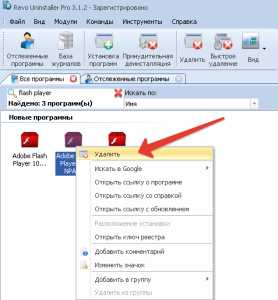
- На экране появится мастер деинсталляции. Нажмите кнопку «Удаление», чтобы запустить его работу.
После окончания процесса деинсталляции вам будет предложено найти в системе оставшиеся файлы программы. Выберите режим «Продвинутый» и нажмите «Сканировать». Обычно утилите не удается ничего найти, так как все файлы уничтожаются при деинсталляции. Но если в результате сканирования вы обнаружите файлы или папки, удалите их вручную, а затем почистите корзину.
mysettings.ru
Как удалить флеш плеер
Дек 25 2012
Доброго времени суток. Сегодняшний выпуск будет посвящен теме, связанной с интернетом, а конкретно как удалить флеш плеер, покажу и расскажу как нужно правильно удалять Adobe Flash Player. В прошлой статье шла речь о том как включить диспетчер задач — Task Manager.

Флеш плеер — это программа, которая помогает нам смотреть анимацию, видео и рекламные ролики в интернете.
Допустим у вас некорректно отображаются некоторые страницы в интернете. Какие действия нужно применить для решения данной проблемы:
- Обновить Flash Player. Если это не помогло, то можно воспользоваться вторым шагом.
- Полностью удалить флеш плеер с вашего компьютера.
- После удаления можно заново скачать и установить Flash Player.
Если у вас не воспроизводится видео на компьютере или в интернете, то рекомендую ознакомиться с этой статьей.
Теперь подробно рассмотрим эти три действия.
Обновление Flash Player
Для того чтобы обновить Flash Player достаточно зайти на официальный сайт производителя и обновиться до последней свежей версии продукта
Официальный сайт Adobe Flash player
Иногда программа флеш плеер сама просит её обновить, когда выходит более новая версия. У меня такое окно выходит примерно один раз в 2 — 3 месяца, у каждого по-разному.
Для того чтобы удалить флеш плеер можно воспользоваться двумя способами:
- Через панель управления (стандартными средствами Windows)
- Воспользоваться специальной утилитой для полного удаления программы Adobe Flash Player
Удаляем через панель управления
Заходим в меню Пуск >>> Панель управления.
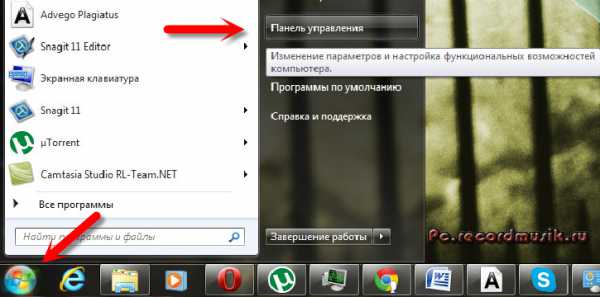
Выбираем программы или удаление программ.
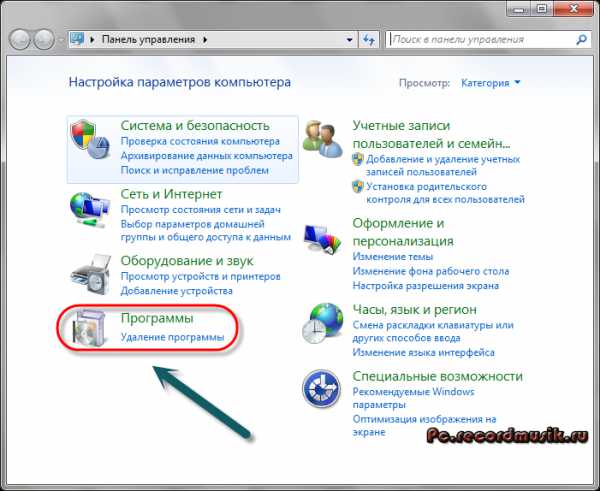
Попадаем в удаление или изменение программы.
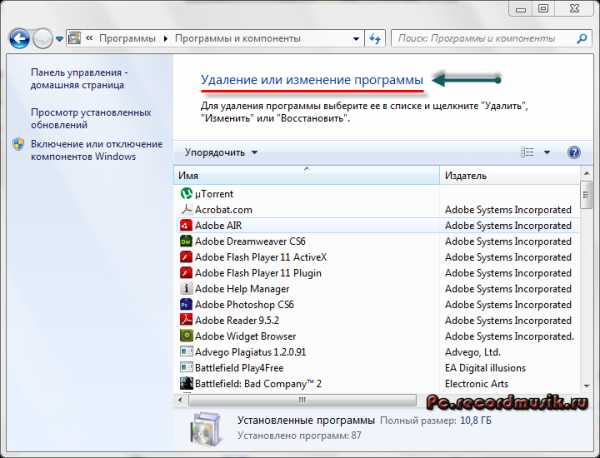
В приведенном ниже списке находим флеш плеер. У меня их два: Adobe Flash Player 11 ActiveX и Adobe Flash Player 11 Plugin. Плагин обычно используется в приложениях обозревателя Google Chrome.
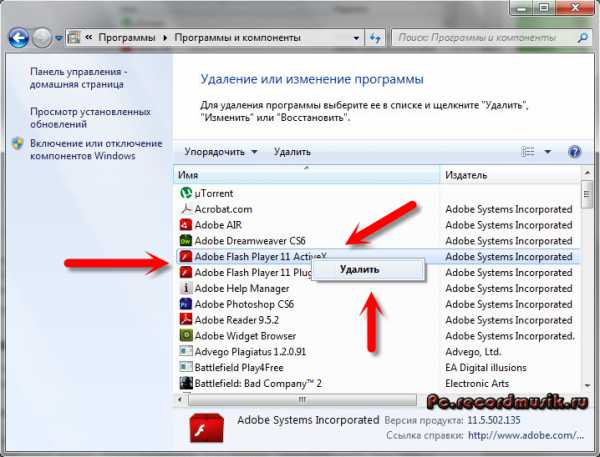
Удаляем их все по очереди.
Специальная утилита для удаления
Данную утилиту можно найти самому в интернете, кому лень или нет времени искать, можете воспользоваться этой ссылкой:
https://download.macromedia.com/uninstall_flash_player.exe
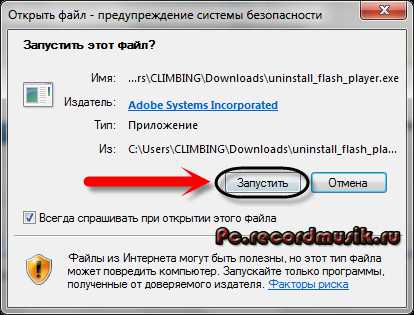
После загрузки устанавливаем и запускаем программу. Подтверждаем удаление нашего флеш плеера и нажимаем закрыть. Далее рекомендую перезагрузить компьютер, чтобы приступить к процессу установки.
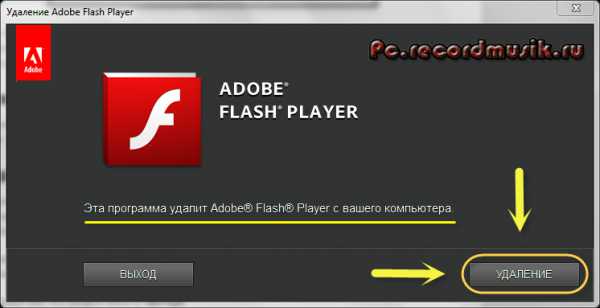
После этого нужно выполнить еще несколько несложных действий, заходим по каждому пути и удаляем все содержимое этих папок:

- C:\Windows\system32\Macromed\Flash
- C:\Windows\SysWOW64\Macromed\Flash
- %appdata%\Adobe\Flash Player
- %appdata%\Macromedia\Flash Player
Если у вас что-то не получилось или пошло не так, то подробную информацию об удалении флеш плеера можно прочитать на официальном сайте адоб, только на английском языке здесь.
Установка Flash Player
В одном из прошлых выпусков своего блога, я написал подробную статью как установить Flash Player. Можно перейти по ссылке ниже, скачать программу и установить самому.

Подведем итоги
Сегодня мы с вами разобрали несколько способов решение проблемы некорректного отображения некоторых страниц в интернете. Научились обновлять Flash Player, рассмотрели несколько способов как удалять флеш плеер и наконец загрузили его заново.
Напоследок предлагаю вам посмотреть видео урок по удалению Adobe Flash Player.
Как удалить флеш плеер | Moicom.ru
Если вы что-то не поняли или у вас возникли какие-то вопросы, связанные с Adobe Flash Player, то можете задавать их в комментариях к этой статье.
Благодарю вас что читаете меня в Твиттере.
Оставайтесь на связи — мой канал You Tube.
Если приведенная выше информация оказалась для вас полезной, тогда рекомендую подписаться на обновления моего блога, чтобы всегда быть в курсе свежей и актуальной информации по настройке и ремонту вашего компьютера.
С уважением, Дмитрий Сергеев 25 декабря 2012
Навигация по блогу
Вы можете поделиться своим мнением, или у вас есть что добавить, обязательно оставьте свой комментарий.
Прошу поделитесь ссылками в социальных сетях.
moicom.ru
Удаление и переустановка Adobe Flash Player
На этой странице мы разберемся каким способом нужно удалить Adobe Flash Player, чтобы затем его можно было переустановить. Такие действия необходимы, когда плеер начинает глючить или не работает.
Успешная переустановка с тотальным удалением и последующей установкой позволяет исправить множество косяков. Начнем с элементарного способа.
Переустановка Flash Player с помощью Панели управления
Первым делом мы рассмотрим как переустановить флеш плеер и разберем весь процесс по шагам.
- Кликните на иконку Windows в нижнем левом углу на панели задач.
- В раскрывшемся меню «Пуск» найдите и выберите «Панель управления».
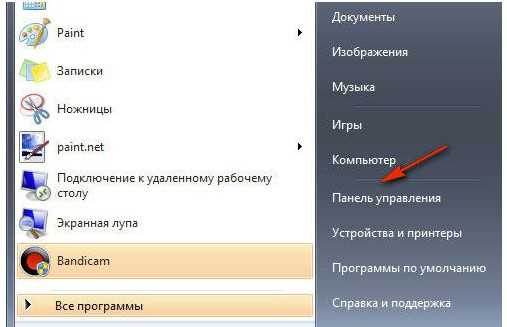
- Выберите «Удаление программ» в разделе «Программы». Если вы этого не видите, то установите вид «Категории» в настройках «Просмотр».
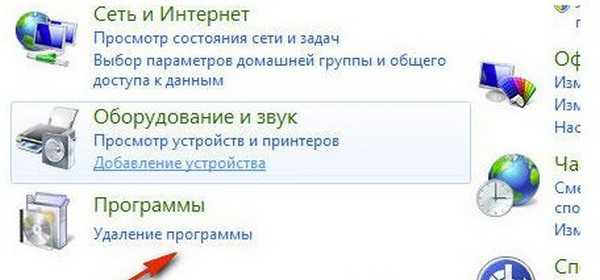
- В списке среди всех установленных программ вас интересует Adobe Flash Player. Удалите все версии, которые вы найдете в этом списке.
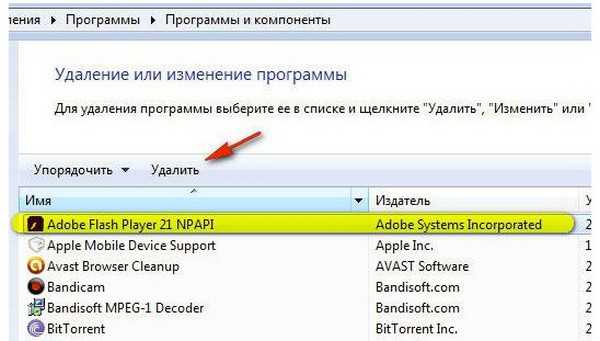
- В программе удаления есть кнопка «Удаление». Нажимайте по ней.
- Когда программа закончит свою работу, нажмите на кнопку «Готово».
Удаляйте каждую версию флеш плеера, предварительно закрыв все запущенные браузеры. Если вы это забудете сделать, то программа вас об этом предупредит. Когда этот процесс будет завершен, перезагрузите ваш компьютер и переустановите флеш плеер, по ссылке ниже.
Подобный способ удаляет не полностью все компоненты программы. И если он не поможет, то переходите к другому способу.
Скачать >>>
Удаляем Flash Player полностью с компьютера
Для возможности удалить флеш плеер полностью с компьютера компанией Adobe разработана программа удаления. Скачать нужно программу под названием Uninstaller по следующей ссылке:https://helpx.adobe.com/flash-player/kb/uninstall-flash-player-windows.html
Закройте все браузеры. Теперь загружаем и внимательно читаем, что сообщает мастер удаления. По завершению его работы необходимо будет удалить некоторые файлы.
Откройте проводник (Мой компьютер) и откройте папкуC:\Windows\system32\Macromed\Flash
Удалите в этой папке все находящиеся файлы.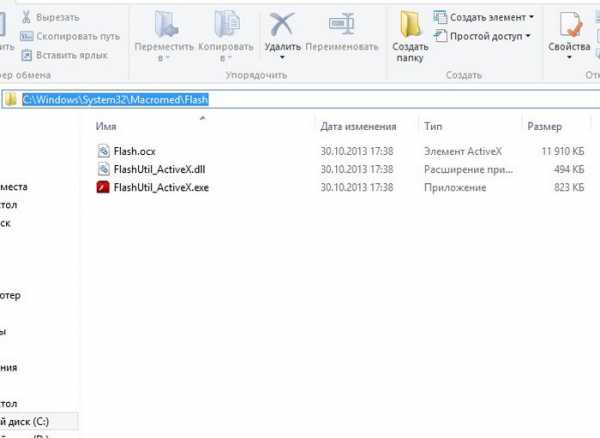
Удалите файлы так же из папок, но если такой папки нет, смотрите другие.
- C:\Windows\SysWOW64\Macromed\Flash
- %appdata%\Macromedia\Flash Player
- %appdata%\Adobe\Flash Player
Адрес можно скопировать и вставить в адресную строку.
После удаления файлов процесс удаления Adobe Flash Player считается законченным. Теперь вы можете перейти скачать последнюю версию Flash Player.
Скачать >>>
Знайте, что в Google Chrome, находится уже встроенный плеер, который не удалишь. Как правильно работать с ним узнайте на Flash Player в Google Chrome
flapler.com